Dell SupportAssist on apuohjelma, joka pitää Dell-tietokoneet ajan tasalla. Tämän lisäksi siinä on myös joitain lisäominaisuuksia, joista on hyötyä Dellin käyttäjille. Jotkut Dellin käyttäjät ilmoittivat, että Dell SupportAssist ilmestyy jatkuvasti heidän Windows-tietokoneilleen. Joillekin käyttäjille ongelma ilmenee sen jälkeen, kun he kirjautuvat Windowsiin, kun taas joillekin käyttäjille ohjelmisto tulee näkyviin käynnistysnäytölle. Jälkimmäisessä tapauksessa käyttäjät eivät voi käyttää tietokoneitaan, koska he eivät voi kirjautua sisään Windowsiin. Tässä artikkelissa luetellaan joitakin ratkaisuja, jotka auttavat sinua korjaamaan tämän ongelman.
Dell SupportAssist tulee jatkuvasti näkyviin Windowsissa
Jos Dell SupportAssist näkyy jatkuvasti Windowsissasi PC, korjaa ongelma alla olevien ratkaisujen avulla.
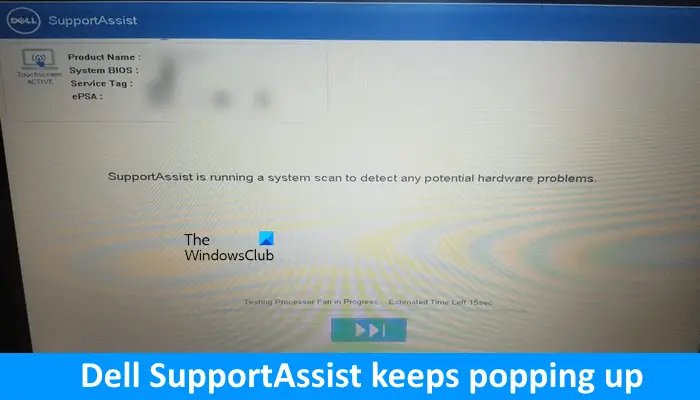 Suorita Dell SupportAssistin puhdas uudelleenasennus. Poista käytöstä Secure BootChange UEFI Legacy
Suorita Dell SupportAssistin puhdas uudelleenasennus. Poista käytöstä Secure BootChange UEFI Legacy
Katsotaanpa kaikki nämä korjaukset yksityiskohtaisesti.
1 ] Suorita Dell SupportAssistin puhdas uudelleenasennus
Dell SupportAssistin avulla voit pitää kaikki ohjaimesi ajan tasalla, poistaa virukset ja haittaohjelmat, optimoida verkkosi, säätää tietokoneesi suorituskykyä jne. Se on hyödyllinen ohjelmisto. mutta jos sinulla on ongelmia sen kanssa, voit poistaa sen.
Voit poistaa Dell SupportAssistin asennuksen Asetukset-sovelluksen tai Ohjauspaneelin kautta. Kun olet poistanut Dell Support Assistin asennuksen, avaa Services Manager ja etsi seuraavat palvelut:
Dell Client Management ServiceDell Data Vault CollectorDell Data Vault ProcessorDell Data Vault Service APIDell SupportAssistDell TechHub
Kaikki edellä mainitut palvelut eivät saa olla Palvelujen hallinnassa. Jos näet ne Services Managerissa, se tarkoittaa, että Dell SupportAssistin asennusta ei ole poistettu kokonaan. Sinun on poistettava ne manuaalisesti. Voit tehdä tämän käynnistämällä korotetun komentokehotteen ja kirjoittamalla seuraavat komennot yksitellen:
SC DELETE”SupportAssistAgent”SC DELETE”DDVDataCollector”SC DELETE”DDVRulesProcessor”SC DELETE”DDVCollectorSvcApi”
Avaa nyt File Explorer ja siirry seuraavaan polkuun:
C:\ProgramData
Jos et näe ProgramData-kansiota, ota käyttöön Piilotetut tiedostot ja kansiot. Tarkista, onko SupportAssist-kansio siellä vai ei. Jos näet SupportAssist-kansion, poista se. Avaa nyt Dell-kansio ja poista sieltä SupportAssist-kansio (jos se on olemassa). Käynnistä tietokone uudelleen.
Jos yllä olevat vaiheet ovat vaikeita, voit käyttää ilmaista kolmannen osapuolen asennuksen poisto-ohjelmistoa poistaaksesi Dell SupportAssistin asennuksen kokonaan järjestelmästäsi.
Kun olet poistanut Dell SupportAssistin, käynnistä uudelleen tietokoneellesi ja lataa sen uusin versio Dellin viralliselta verkkosivustolta. Asenna se nyt.
2] Poista suojattu käynnistys käytöstä
Jos Dell SupportAssist tulee näkyviin käynnistysnäytölle ja estää sinua kirjautumasta Windowsiin, sinun on poistettava suojattu käynnistys käytöstä. Saapas. Suojattu käynnistys on olennainen ominaisuus Windows 11/10:ssä. Se huolehtii siitä, että laite käynnistyy vain käyttämällä ohjelmistoa, johon OEM (Original Equipment Manufacturer) luottaa. Tämä estää haittaohjelmia ottamasta tietokonettasi hallintaan käynnistyksen aikana. Tästä syystä suojatun käynnistyksen tulee olla aina käytössä.
Mutta joskus saatat törmätä tilanteissa, joissa suojattu käynnistys on poistettava käytöstä. Tässä tapauksessa voit poistaa tämän ominaisuuden käytöstä, mutta suosittelemme, että otat sen uudelleen käyttöön tehtävän suorittamisen jälkeen.
Jos haluat poistaa suojatun käynnistyksen käytöstä, sinun on käytettävä järjestelmän BIOSia. Kun Dell SupportAssist on sammutettu, sen ei pitäisi ilmestyä käynnistysnäyttöön, ja sinun pitäisi pystyä kirjautumaan Windowsiin. Poista nyt Dell SupportAssist-ohjelmisto ja ota sitten Secure Boot käyttöön uudelleen.
3] Muuta UEFI Legacyksi
Jos suojatun käynnistyksen poistaminen käytöstä ei auta, sinun on vaihdettava UEFI-tilaksi. Vanha tila. UEFI-tilan muuttamisen Legacy-tilaan Dell-tietokoneessa tarkoituksena on tuoda sisäänkirjautumisnäyttö käynnistyksen jälkeen. Kun voit kirjautua sisään Windowsiin, voit poistaa Dell SupportAsssistin asennuksen ja vaihtaa sitten Legacy-tilan uudelleen UEFI-tilaan.
Monet käyttäjät pystyivät kirjautumaan sisään Windowsiin vaihdettuaan UEFI-tilan Legacy-tilaan..
Voiko Dell SupportAssistin poistaa käytöstä?
Jos sinulla on ongelmia Dell SupportAssistin kanssa, voit poistaa sen käytöstä. Tarkista, onko se saatavilla Tehtävienhallinnan käynnistyssovelluksissa. Jos kyllä, voit poistaa sen käytöstä sieltä. Jos et voi poistaa sitä käytöstä ja sinulla on ongelmia sen kanssa, poista se ohjauspaneelin kautta ja suorita sen puhdas asennus.
Mikä on Dell SupportAssistin tarkoitus?
Dell SupportAssist seuraa jatkuvasti järjestelmäsi tilaa. Se havaitsee järjestelmäsi ongelmat, optimoi tietokoneesi asetukset ja kertoo, milloin sinun on tehtävä päivityksiä. Voit ladata sen uusimman version Dellin viralliselta verkkosivustolta.
Lue seuraavaksi: Dell Data Managerin korkea suoritin, muisti, levy, virrankulutus.